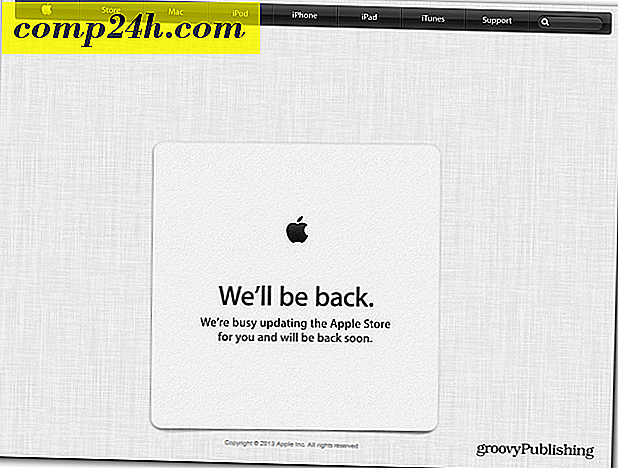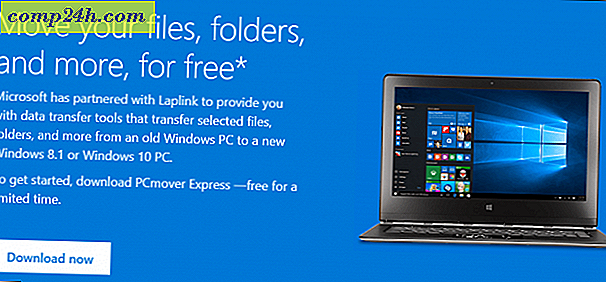iOS 7: Fem sikkerheds- og privatlivstips til din nye enhed
Husk at en smartphone eller tablet er i det væsentlige en fuld computer, du bruger på farten, og sikkerheds- og privatlivets bekymringer skal tages alvorligt. Hvis du er bekymret for privatlivets fred og ønsker at sikre din iOS 7-enhed, er der nogle tips til at hjælpe dig.
Aktivér en enkel eller kompleks låseskærm kode
Dette skal selvfølgelig sige, men det er overraskende, hvor mange iDevices jeg har lånt, og ejeren har ikke en adgangskode til låseskærm. Hvis du ikke satte en op under den oprindelige opsætning, kan du oprette en ved at gå til Indstillinger> Generelt> Adgangskode Lås> Tænd adgangskode On . Som standard er det fire cifre - som en PIN-kode.

Men du kan oprette en mere kompleks adgangskode ved at slukke for simpel adgangskode. Derefter kan du indtaste et kodeord eller en komplet sætning. Når du har oprettet det, kan du angive, hvor meget tid der skal gå, før du har brug for adgangskoden. Selvfølgelig, hvis du har en iPhone 5S, kan du også aktivere fingeraftrykssensoren.

Fjern de hyppige steder i iOS 7
Så mange apps skal i dag bruge positionssporing. Og iOS 7 har en hyppig placering funktion indbygget. Nogle gange vil du måske bruge funktionen, men du vil måske også rydde dem ud. For at gøre det skal du gå til Indstillinger> Beskyttelse af personlige oplysninger> Placeringstjenester> Systemtjenester> Hyppige steder . Ja, det er begravet så dybt! Rul ned under din historie og tryk på Ryd historik.
Hvis du slet ikke vil have hyppige steder, skal du bare slukke for funktionen.

iOS 7 giver dig også mulighed for at tilpasse placeringsdeling. Gå til Generelt> Restriktioner> Aktiver begrænsninger . Du skal indtaste din adgangskode to gange og derefter vælge de enkelte apps for at aktivere begrænsninger. Når du har valgt dine apps, skal du rulle ned længere til sektionen Fortrolighed. Tryk på Location Services for at deaktivere placering for de specifikke apps.

Blok Cookies, Aktivér DNT i Safari
Mens funktionen Do not Track (DNT) i Safari-browseren i IOS 7 er baseret på "frivilligt samarbejde" af trackere, hjælper enhver beskyttelse. For at aktivere DNT-funktionen, gå til Indstillinger> Safari. Under Sikkerhed og sikkerhed skal du tænde for Spor ikke. Cookies er indstillet til at blive blokeret af tredjeparter og annoncører som standard, men du kan ændre det til Altid.

Deaktiver kontrolcenter og meddelelser på låseskærm
At have underretninger om varer i din kalender, beskeder og mere er praktisk at få adgang til fra låseskærmen, men du vil muligvis ikke have den information tilgængelig for nogen. Gå til Indstillinger> Meddelelsescenter. Her kan du skifte fra begge meddelelser Se og i dag View.

Du kan også gå ind og indstille hver enkelt app individuelt for at vise underretninger eller ej.

Vi har talt om, hvordan du deaktiverer Control Center, mens du spiller spil eller bruger apps. Men i samme afsnit kan du deaktivere Control Center fra at dukker op på din låseskærm.

Aktivér 2-trinsbekræftelse
Jo flere lag af sikkerhed du har, desto bedre er din sikkerhed. Dette kræver, at du indtaster en app-specifik adgangskode eller PIN-kode første gang du opretter en tjeneste på din enhed. Se vores artikel om, hvordan du aktiverer totrinsbekræftelse til dit Apple-id.

Sørg også for at tjekke, hvordan du aktiverer 2-trinsbekræftelse på disse andre konti, du vil bruge på din iPhone eller iPad:
- Google Two Factor Authentication Roundup
- Aktivér to faktorautentificering på Facebook
- LastPass Two Factor Authentication
- Aktivér totrinsbekræftelse på Dropbox